- Jeśli chodzi o strategie turowe, Civilization 5 jest jedną z najpopularniejszych.
- Wielu użytkowników zgłosiło błąd Runtime podczas próby uruchomienia gry, a w tym artykule pokażemy, jak to naprawić.
- Błędy takie jak ten mogą mieć wpływ na różne aplikacje, a jeśli chcesz dowiedzieć się więcej, koniecznie sprawdź nasze inne artykuły o błędach w czasie wykonywania.
- Czy jesteś graczem? Jeśli tak, powinieneś odwiedzić naszą Centrum gier aby uzyskać najnowsze wiadomości i przewodniki dotyczące gier.

- Ogranicznik procesora, pamięci RAM i sieci z funkcją hot tab killer
- Zintegrowany bezpośrednio z Twitch, Discord, Instagram, Twitter i Messengers
- Wbudowane sterowanie dźwiękiem i niestandardowa muzyka
- Niestandardowe motywy kolorystyczne Razer Chroma i wymuszają ciemne strony
- Darmowy VPN i blokowanie reklam
- Pobierz Operę GX
Seria Civilization istnieje od lat, a jedną z najpopularniejszych pozycji w serii jest Civilization 5. Chociaż jest to świetna gra, wielu użytkowników zgłosiło pewne problemy, a w dzisiejszym artykule pokażemy, jak naprawić błąd Civ 5 Runtime na swoim komputerze.
Jak mogę naprawić błąd uruchomieniowy Civ 5?
1. Sprawdź swoje mody do gier
Jeśli uruchamiasz grę z modami, błąd Runtime może wystąpić, jeśli spróbujesz wczytać zapisaną grę bez modów.
Ponieważ wymagane mody nie są włączone, gra nie będzie mogła się załadować i napotkasz ten błąd. Aby to naprawić, włącz wszystkie mody, których używałeś wcześniej i spróbuj ponownie.
Ponadto spróbuj załadować grę z menu modów z włączonymi wszystkimi wymaganymi modami. Wielu użytkowników zgłosiło, że to zadziałało dla nich, więc koniecznie spróbuj.
2. Uruchom Steam w trybie offline
- Uruchom Steam i przejdź do Steam > Ustawienia > Konto.
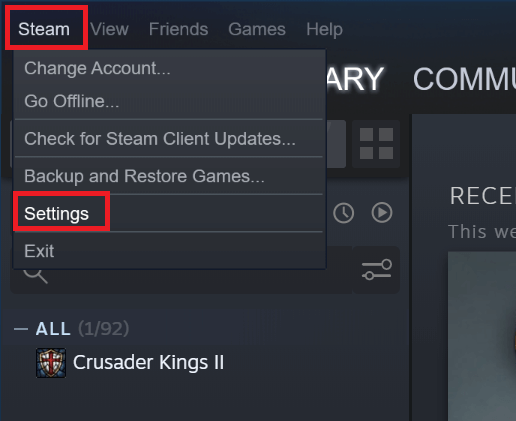
- Odznacz Nie zapisuj danych logowania do konta na tym komputerze opcja.
- Otworzyć Parowy menu i wybierz Wylogować się.
- Teraz kliknij Uruchom ponownie w trybie offline.
- Zacznij Cywilizację 5.
- Jeśli to zadziała, zamknij grę, przejdź do trybu online na Steam i uruchom grę ponownie.
Jest to zgrabne małe obejście, a kilku użytkowników potwierdziło, że zadziałało dla nich, więc wypróbuj to.
3. Zmień nazwę folderu zapisu
- Znajdź folder zapisywania gry Civilization na swoim komputerze.
- Na wszelki wypadek utwórz kopię na swoim Pulpicie.
- Teraz zmień nazwę oryginalnego folderu zapisu gry.
- Spróbuj ponownie rozpocząć grę.
Niewielu użytkowników zgłosiło, że było to dla nich potencjalne rozwiązanie, więc możesz je wypróbować.
4. Usuń uszkodzone pliki w chmurze
- Otwórz Steam i przejdź do Ustawienia > Pobieranie.
- Odznacz Włącz synchronizację Steam Cloud.
- Teraz wybierz Steam > Przejdź do trybu offline.
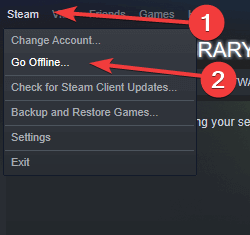
- Iść do C: Pliki programów (x86) Steamuserdata i wybierz folder swojego konta.
- Znajdź 8930 katalogu i usuń wszystko, co się w nim znajduje.
- Uruchom Civilization 5, rozegraj kilka tur i zapisz grę.
- Wyjdź z gry, zamknij Steam i przejdź do folderu 8930.
- Kasować zdalna pamięć podręczna.vdf plik.
- Uruchom Steam i przejdź do trybu online.
- Włączyć Synchronizacja Steam Cloud.
- Zacząć gre.
- Powinien pojawić się komunikat o konflikcie Cloud Sync. Wybierz Prześlij do chmury Steam opcja.
Po wykonaniu tej czynności problem powinien zostać całkowicie rozwiązany.
5. Sprawdź zaporę sieciową
Niewielu użytkowników zgłosiło, że błąd Runtime w Civilization 5 był spowodowany przez ich zaporę ogniową. Dlatego upewnij się, że sprawdziłeś zaporę sieciową i upewnij się, że Steam i Civilization 5 mają przez nią dostęp.
Użytkownicy zgłosili problemy z Blok równorzędny, ale inne zapory również mogą powodować ten problem.
Błąd w czasie wykonywania może uniemożliwić Ci uruchomienie Civilization 5 na Twoim komputerze, ale mamy nadzieję, że udało Ci się to naprawić za pomocą naszych rozwiązań.
Często Zadawane Pytania
Tak, możesz grać w Civilization 5 w trybie offline na Steam. Gra nie wymaga aktywnego połączenia z Internetem, aby w nią grać.
Tak, Civilization 5 może działać na laptopie, o ile Twój laptop spełnia wymagania sprzętowe gry.
Nie, Civilization 5 wymaga Steam do działania i nie będziesz mógł w nią grać bez konta Steam.
Możesz zainstalować Civilization 5, pobierając ją ze Steam lub instalując z płyty detalicznej.
Tak, możesz grać w Civilization 5 w trybie offline na Steam. Gra nie wymaga aktywnego połączenia z Internetem, aby w nią grać.
Tak, Civilization 5 może działać na laptopie, o ile Twój laptop spełnia wymagania sprzętowe gry.
Nie, Civilization 5 wymaga Steam do działania i nie będziesz mógł w nią grać bez konta Steam.
Możesz zainstalować Civilization 5, pobierając ją ze Steam lub instalując z płyty detalicznej.

